After Effects : les expressions Lasso et Wiggle
Frédéric Robin
Apprenez à créer des expressions simples avec le lasso et le wiggle (tremblement)
Les expressions d'After Effects vous permettront de pouvoir animer un effet sans ajouter des points clés, de pouvoir les lier avec d'autres paramètres de la composition pour réaliser des effets complexes. After Effects nous facilite le travail d'écriture avec une liste d'expressions qu'il suffit de comprendre et de pratiquer pour simplifier la programmation d'effets... rentrons dans le détail.
Qu'est ce qu'une expression ?
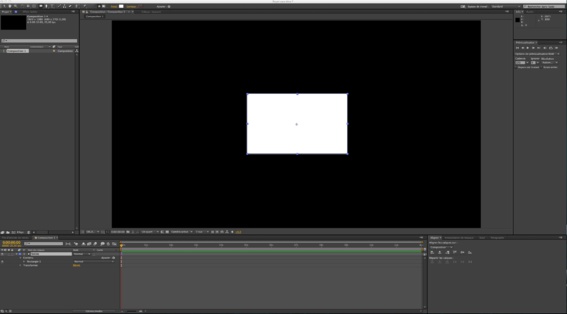
Créer un solide dans une nouvelle composition.
Nous allons créer notre première expression :
- Créez un nouveau calque : Cmd+N
- Ajoutez y un solide avec l'outil rectangle Q que vous renommerez "Solide".
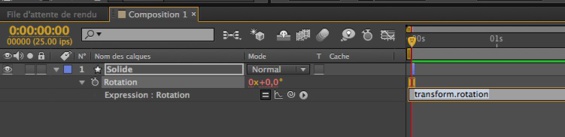
Ouvrir les expressions d'un paramètre.
- Sélectionnez le calque solide, puis appuyez sur R pour afficher le paramètre "Rotation" du calque solide.
- Puis, Alt+clic sur le chronomètre pour ouvrir la ligne d'expression :

Les options des expressions
Ce qui signifie que l'on a ouvert le paramètre "rotation" de l'onglet "transformation" du calque solide.
Sur la paramètre d'expression, nous avons 4 icônes qui sont dans l'ordre :
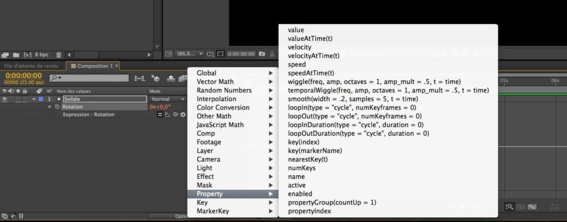
Les options et paramètres d'expressions d'After Effects.
- 1/ Désactive l'expression du paramètre sélectionné.
- 2/ Affiche la valeur de l'expression dans l'éditeur graphique.
- 3/ Le lasso qui vous permettra de lier un paramètre avec un autre.
- 4/ Accès aux options et paramètres d'expressions tout en anglais.
L'utilisation du lasso :
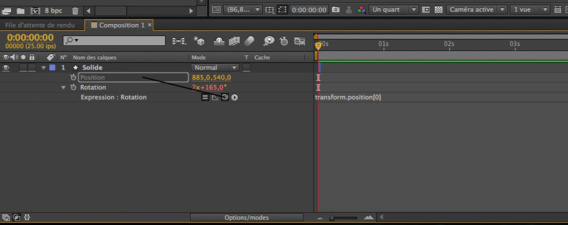
Utilisation du lasso sous After Effects CC.
- Sélectionnez le calque "Solide" de votre composition.
- Appuyez sur Shift+P pour faire apparaitre le paramètre de position.
- Cliquez sur le lasso (ou escargot pour certains) puis, en restant appuyé, glissez le sur le paramètre position du même calque.
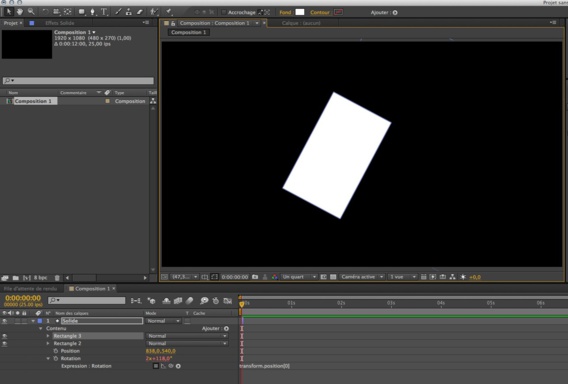
La rotation est totalement liée avec la position du calque.
Déplacez avec la souris le paramètre X et vous verrez le solide se déplacer sur l'axe des X avec une rotation linéaire.
L'expression wiggle :
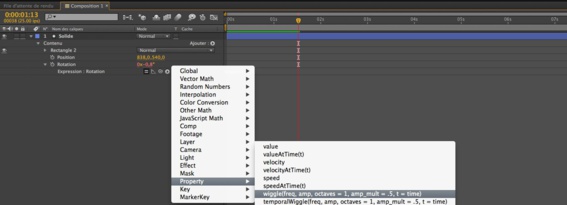
Appliquer une expression wiggle à un paramètre de calque.
Sélectionnez le calque solide, supprimez l'expression précédente en cliquant dessus dans la ligne d'expression, puis delete (supprimer).
Allez dans le menu déroulant des options des expressions, puis choisissez :
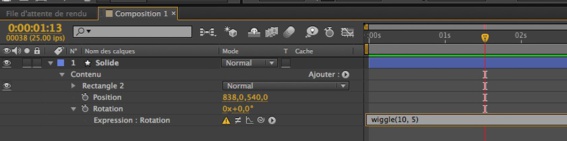
Modification de l'expression wiggle : "tremblement"
Simplifions l'expression en écrivant (10, 5) pour une fréquence de 10x toutes les secondes et une amplitude en + ou - de 5x la valeur d'origine du paramètre.
Pour masquer le résultat de l'expression, il suffit de cliquer sur le signe "=".
Lancez une prévisualisation de votre effet.
Le solide bouge aléatoirement en rotation suivant les valeurs assignées précédemment.
Comme on peut le voir, les expressions sont un moyen rapide et efficace pour animer un objet dans votre timeline.
Le solide bouge aléatoirement en rotation suivant les valeurs assignées précédemment.
Comme on peut le voir, les expressions sont un moyen rapide et efficace pour animer un objet dans votre timeline.
Autres articles :
After Effects CS6 et CC : le livre de la formation des bases du logiciel.
After Effects : templates gratuits de fluxvfx.com.
After Effects : Gérer la mémoire RAM du logiciel.
After Effects : Créer des calques de texte.
After Effects : Editer des calques de texte Photoshop.
After Effects : Les calques Parent / enfant.
After Effects : Animation de texte Style néon.
After Effects : Les styles de calque sur les textes.
After Effects : Créer un masque pour faire disparaitre un personnage.
After Effects : templates gratuits de fluxvfx.com.
After Effects : Gérer la mémoire RAM du logiciel.
After Effects : Créer des calques de texte.
After Effects : Editer des calques de texte Photoshop.
After Effects : Les calques Parent / enfant.
After Effects : Animation de texte Style néon.
After Effects : Les styles de calque sur les textes.
After Effects : Créer un masque pour faire disparaitre un personnage.